Fügen Sie Ihre Signatur zu einem PDF hinzu, ohne es zu drucken Signieren Sie Ihre PDF-Dokumente elektronisch
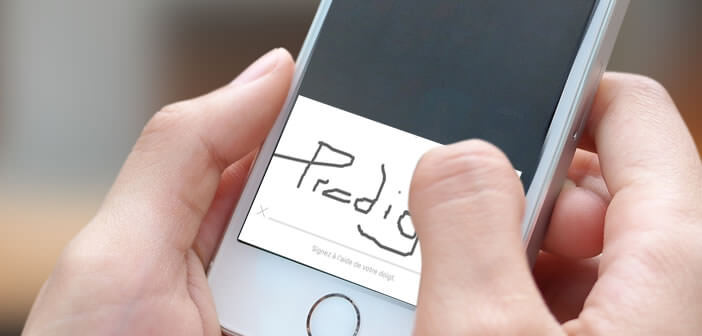
Mit der Verbreitung von Online-Diensten und der Entmaterialisierung von Verwaltungsdokumenten sehen wir uns sehr oft gezwungen, unsere Unterschrift auf PDF-Dokumenten anzubringen, um deren Inhalt zu bestätigen. Glücklicherweise verfügt das iPhone über eine Funktion, mit der Sie Ihre PDF-Dateien digital signieren können, ohne einen Stift herausnehmen zu müssen..
Fügen Sie Ihre Signatur zu einem PDF hinzu, ohne es zu drucken
PDF-Formulare und -Dokumente werden häufig von Verwaltungen und Unternehmen verwendet (Verträge, Erklärungen, Vermerke usw.). Sie sind einfach und schnell und haben den Vorteil, dass sie mit den meisten mobilen Endgeräten kompatibel sind und problemlos online ins Internet gestellt werden können. Kompliziert wird es jedoch, wenn Sie dem Dokument Ihre Signatur hinzufügen müssen , um den Inhalt zu genehmigen.
In einem solchen Fall hat die überwiegende Mehrheit der Benutzer keine andere Lösung, als das Dokument auszudrucken und ihren schönsten Stift herauszunehmen, um ihre Unterschrift am unteren Rand des Blattes anzubringen. Zu Hause oder im Büro vor Ihrem Computer und Drucker ist das in Ordnung, aber unterwegs oder im Urlaub ist das eine andere Geschichte..
Signieren Sie Ihre PDF-Dokumente elektronisch
Die neuesten Versionen des iPhone enthalten ein Modul, mit dem Sie Ihre Signatur hinzufügen können, um den Inhalt der PDF-Datei zu zertifizieren. Hier erfahren Sie, wie Sie es verwenden.
- Öffnen Sie Ihre Mail-Anwendung
- Klicken Sie auf die als Anhang erhaltene PDF-Datei
- Unten rechts im Fenster sehen Sie ein Symbol in Form einer Reisetasche
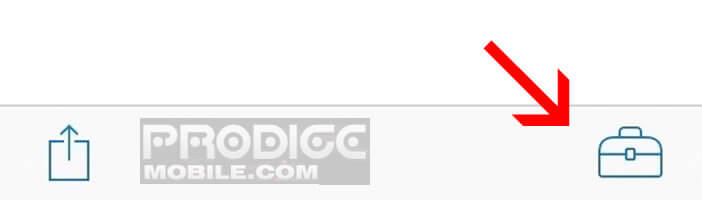
- Klicken Sie darauf, um das Menü Bearbeiten zu öffnen
- Wählen Sie dann die Signaturfunktion
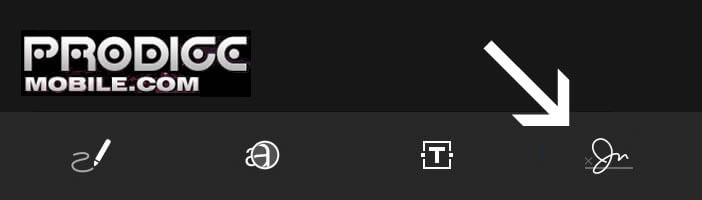
- Zeichnen Sie Ihre Unterschrift mit Ihrem Finger direkt auf Ihren iPhone-Bildschirm
- Wenn das Ergebnis nicht passt, klicken Sie auf Löschen, um erneut zu starten
- Klicken Sie nach Abschluss der Signatur auf die Schaltfläche OK, um sie im Speicher Ihres Smartphones zu speichern
- Sie können es dann wiederverwenden, um später andere PDF-Dokumente zu signieren
- Platzieren Sie dann die Signatur an der gewünschten Stelle
- Passen Sie dann mit dem Zuschneiden-Werkzeug Ihre Signatur auf die gewünschte Größe an
- Bestätigen Sie durch Klicken auf die Schaltfläche OK
Hier ist es fertig. Sie bringen Ihre Unterschrift einfach direkt auf einem Dokument an, ohne die Druckerbox zu durchlaufen. Jetzt müssen Sie nur noch das Dokument an Ihren Empfänger senden. Denken Sie daran, eine Kopie Ihrer Datei aufzubewahren, damit Sie später problemlos darauf zugreifen können. Im Falle eines Rechtsstreits haben Sie somit alle Elemente, um Ihre Rechte geltend zu machen und gegebenenfalls einen Rückgriff einzuleiten..